
Sadržaj:
- Autor John Day [email protected].
- Public 2024-01-30 08:08.
- Zadnja izmjena 2025-01-23 14:37.



Ovo je moj PassPen projekat. mali arduino nano koji me prijavljuje na računare u školi.
Napravljen je s malim PCB -om i dizajniran s gumbima koji imaju iglu koja omogućuje zaključavanje prije ispisa lozinki.
Korak 1: Preuzmite kôd
Hardver:
Arduino pro micro:
Micro USB adapter (ili kabel će raditi).
Kod i dizajn PCB -a mogu se pronaći ovdje:
za Arduino pro micro koristite datoteku PasscodeBoard.ino, a za ploču digispark datoteku DigiSpark_passcode.ino.
Korak 2: Ožičenje. (uskoro će biti dodano)
možete odabrati koje ulaze želite koristiti. moj dizajn koristi ulaze 2, 3 i 4.
Korak 3: Promijenite po svom ukusu
Promijenite all const int btnX u pin vrijednosti koje koristite ako ne koristite iste kao ja na svojoj ploči.
primjer:
const int btn1 = 10; // Ovim se dugme 1 postavlja na digitalni ulaz 10.
Kôd za Arduino je napisan za procjenu niza PIN_CODE.
pa dodajte željeni pin između {} - zagrada, može biti približno onoliko dugo koliko želite, kôd je dinamičan u tom smislu.
primjer:
int PIN_CODE = {1, 2, 3, 3, 1};
zatim dodajte lozinke ili druge tipke koje želite umetnuti u prekidač "switch (btn_number ())"
ispod slučaja 1 su stvari koje će se odštampati pritiskom na dugme 1 itd.
ne uklanjajte prekid; na kraju svakog slučaja. (Ovo govorim u slučaju da ne znate kako radi razvodna kutija.
primjer:
switch (btn_number ()) {{100} {101}
slučaj 1: // Unosi UserName, zatim prelazi na sljedeće polje, upisuje Password1, a zatim pritisne Enter.
Keyboard.println ("Korisničko ime"); Keyboard.press (KEY_TAB); Keyboard.release (KEY_TAB); Keyboard.println ("Lozinka1"); Keyboard.press (KEY_RETURN); Keyboard.release (KEY_RETURN);
break;
slučaj 2: // Tipovi Lozinka2
Keyboard.println ("Lozinka2");
break;
slučaj 3: // Unosi lozinku3, a zatim pritisne Enter.
Keyboard.println ("Lozinka3"); Keyboard.press (KEY_RETURN); Keyboard.release (KEY_RETURN); break;
zadano:
Keyboard.println ("Nešto je pošlo po zlu i nijedno dugme nije otkriveno."); break;}
Korak 4: Pišite na Arduino



Pretpostavljam da ste postavili svoj Arduino IDE sa potrebnim paketima za Arduino Pro Micro.
Ali morate dodati biblioteku Keyboard.h. otvorite upravitelja biblioteke arduino i potražite tipkovnicu, odaberite onu koja se zove tipkovnica i instalirajte je.
Zatvorite upravitelja biblioteke kada završite instalaciju.
(provjerite je li vaša arduino ploča povezana i odabrana u izborniku alata.) Pritisnite dugme za pisanje i bit ćete gotovi!
Preporučuje se:
Arduino Uno hranilica za ribe u 6 jeftinih i lakih koraka !: 6 koraka

Arduino Uno hranilica za ribe u 6 jeftinih i lakih koraka !: Tako da će za ovaj projekt možda biti potrebno malo pozadine. Ljudima sa kućnim ljubimcima vjerovatno se pojavio isti problem kao i meni: godišnji odmori i zaborav. Stalno sam zaboravljao nahraniti svoju ribu i uvijek sam to pokušavao učiniti prije nego što je otišlo u s
VEX Tournament Manager Raspberry Pi 3B+ 5GHz WiFi postavljanje: 4 koraka

VEX Tournament Manager Raspberry Pi 3B+ 5GHz WiFi postavljanje: Wifi podrška je poluzvanično dodana! Pogledajte donju vezu: https: //www.roboticseducation.org/event-partner-training-topics-raspberry-pi/Pregled: Podrška VEX-a za korištenje jednokrilnog računara Raspberry Pi (SBC) omogućila je postavljanje VEX turnira
Seroma: Server Room Manager: 20 koraka
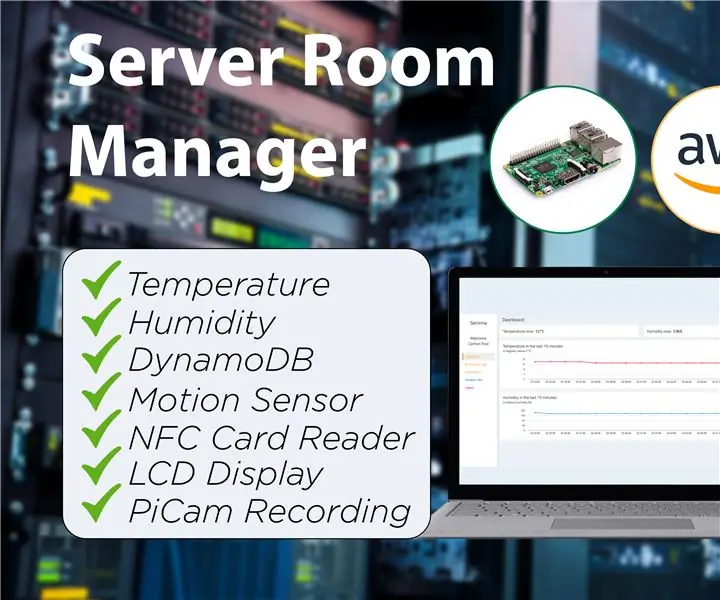
Seroma: Upravitelj serverske sobe: Seroma je sve-u-jednom upravitelj serverske sobe koji omogućava korisnicima da provjere status servera (temperatura i vlažnost), zapise pristupa serverske sobe, kao i da nadgledaju samu serversku sobu za bilo kakve povrede sigurnosti
Najjeftiniji Arduino -- Najmanji Arduino -- Arduino Pro Mini -- Programiranje -- Arduino Neno: 6 koraka (sa slikama)

Najjeftiniji Arduino || Najmanji Arduino || Arduino Pro Mini || Programiranje || Arduino Neno: …………………………. PRETPLATITE SE na moj YouTube kanal za više video zapisa ……. .Ovaj projekt govori o tome kako spojiti najmanji i najjeftiniji arduino ikada. Najmanji i najjeftiniji arduino je arduino pro mini. Slično je arduinu
Broj koraka / koraka: 3 koraka

পেনড্রাইভ / মেমোরি কার্ডে ভাইরাসের ভাইরাসের হারিয়ে সমাধান সমাধান সমাধান সমাধান সমাধান পেনড্রাইভ পেনড্রাইভ পেনড্রাইভ পেনড্রাইভ মেমোরি মেমোরি মেমোরি মেমোরি মেমোরি মেমোরি মেমোরি এখন এখন এখন।।।।।। Zaštita podataka, pristup prečicama / virusima
